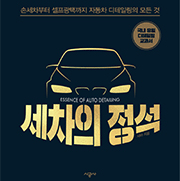2007. 11. 29. 18:44
포토샾을 이용하여 차체를 낮추는 방법에 대해 알아보겠습니다.
 원본 사진입니다.
원본 사진입니다.
이상해 보일 것은 없지만 휠과 휀더 사이의 공간으로 인해 날렵한 느낌이 적은 편입니다.
 Lasso 툴을 이용하여 왼쪽의 사진처럼 차체의 아래 라인과 뒷 배경을 포함하여 영역을 선택합니다.
Lasso 툴을 이용하여 왼쪽의 사진처럼 차체의 아래 라인과 뒷 배경을 포함하여 영역을 선택합니다.
 Lasso툴을 이용하여 휀더의 아치 부분을 따라 움직일 때 가급적 짧은 거리 단위로 끊어서 꼼꼼히 움직여주셔야 합니다. 좌측 사진의 녹색라인 처럼 그어져야 하며 빨간색 라인처럼 엉성하게 그어서는 안됩니다.
Lasso툴을 이용하여 휀더의 아치 부분을 따라 움직일 때 가급적 짧은 거리 단위로 끊어서 꼼꼼히 움직여주셔야 합니다. 좌측 사진의 녹색라인 처럼 그어져야 하며 빨간색 라인처럼 엉성하게 그어서는 안됩니다.
 영역 선택이 끝났으면 CTRL+C를 눌어 선택된 영역을 복사한 후 CTRL+V를 눌러 원본 사진 위에 붙여넣습니다. 이 상태에서 CTRL키를 누른 채 아랫쪽 방향키(↓)를 눌러주면 차체가 아래로 내려갑니다. 적당한 범위 내에서 원하는 만큼 차체를 내려줍니다.
영역 선택이 끝났으면 CTRL+C를 눌어 선택된 영역을 복사한 후 CTRL+V를 눌러 원본 사진 위에 붙여넣습니다. 이 상태에서 CTRL키를 누른 채 아랫쪽 방향키(↓)를 눌러주면 차체가 아래로 내려갑니다. 적당한 범위 내에서 원하는 만큼 차체를 내려줍니다.
CRTL+SHIFT+E를 눌러 레이어를 단면화 시킵니다.
 차체가 내려감과 동시에 배경의 상단 부분에 원본 사진의 배경이 부분적으로 노출되어 있습니다. 따라서 왼쪽 사진에서처럼 Crop툴을 이용하여 불필요한 부분은 잘라줍니다.
차체가 내려감과 동시에 배경의 상단 부분에 원본 사진의 배경이 부분적으로 노출되어 있습니다. 따라서 왼쪽 사진에서처럼 Crop툴을 이용하여 불필요한 부분은 잘라줍니다.
 완성된 모습입니다.
완성된 모습입니다.
원본 사진보다 날렵해졌지요?

이상해 보일 것은 없지만 휠과 휀더 사이의 공간으로 인해 날렵한 느낌이 적은 편입니다.



CRTL+SHIFT+E를 눌러 레이어를 단면화 시킵니다.


원본 사진보다 날렵해졌지요?
'Resources' 카테고리의 다른 글
| 최고의 왁스를 찾아라! (5) | 2007.12.17 |
|---|---|
| 맥과이어스 왁스 비교(Meguiar's Wax Comparison) (2) | 2007.12.04 |
| [Photoshop] 자동차 색상 바꾸기 (1) | 2007.11.29 |
| 클리어코트(Clear coat) 연마(sanding, compounding, polishing) (8) | 2007.11.28 |
| 브랜드별 컴파운드 연마력 비교 챠트 (0) | 2007.11.24 |